Remote Desktop Protocol (RDP) – это протокол прикладного уровня, используемый в операционной системе Windows для осуществления удаленного подключения к компьютерам, серверам и рабочим станциям, работающих на этой ОС. Вне зависимости от модификаций Windows, для стандартного удаленного доступа применяется протокол ТСР 3389.Менять его требуется в таких случаях, когда это угрожает осуществлению сеансов связи и обусловлено политикой безопасности локального компьютера. В статье ниже мы детально разберем, как сменить установленный по умолчанию порт RDP для ОС Windows Server 2012.
Внесение изменений и настройка RDP производится в ручном режиме. Чтобы успешно изменить порт RDP, нужно войти в режим редактирования ОС. В Windows существует специальный стандартный редактор реестра. Он запускается вводом команды regedit в поле PowerShell. После включения программы необходимо найти пункт RDP-Tcp.
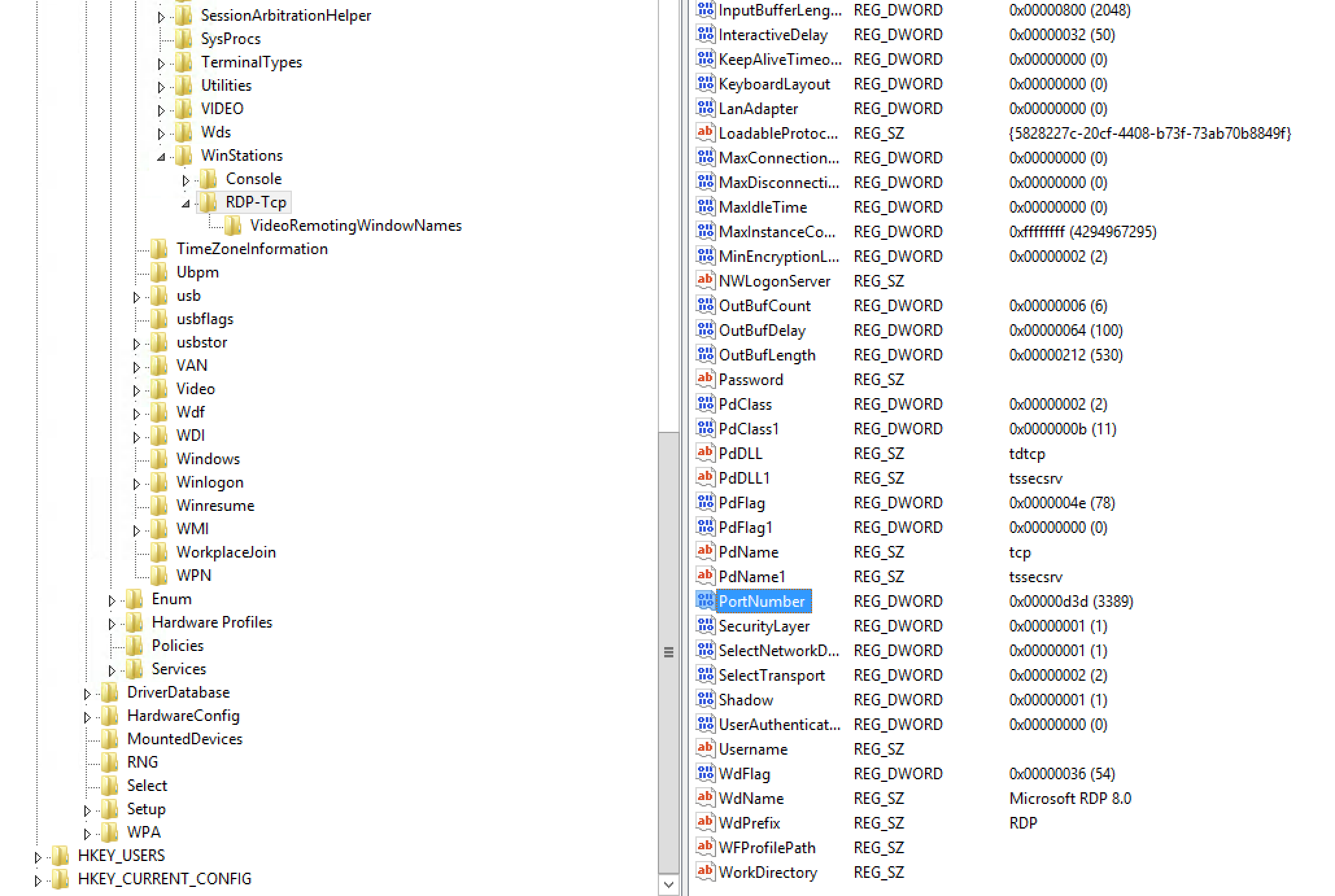
В папке RDP-Tcp лежит необходимый нам элемент с именем PortNumber. Чтобы изменить параметр DWORD, для этого необходимо задать следующие данные:

- В строку «Параметр» ввести необходимый номер порта;
- В строку «Значение» - 60000;
- Выбрать десятичную систему исчисления.
Выбирая новый порт RDP для подключения, важно знать три основные категории номеров:
- От 0 до 10213 – номера портов, назначающихся и контролируемых IANA (администрация адресного пространства Интернет). Используются в различных приложениях операционной системы;
- От 1024 до 49151 - номера портов, также назначающихся и контролируемых администрацией. Используются при выполнении задач частного характера;
- От 49152 до 65535 – номера приватных, использующихся в решении рабочих задач любыми приложениями и процессорами, портов.
Для сохранения внесенных изменений нужно перезагрузить компьютер.
Как открыть RDP порт
Встроенный брандмауэр операционной системы может начать блокировать новый порт после того, как будут внесены все необходимые изменения. Чтобы при выборе нового порта брандмауэр не начал блокировать попытки внешнего подключения, нужно выполнить ряд несложных действий. В настройках межсетевого экрана нужно войти в режим повышенной безопасности ОС. Делается это путем открытия вкладки "Средства", расположенной в диспетчере сервисов. Внутри необходимо выбрать пункт "Правила для входящий подключений", щелкнуть по нему правой кнопкой мыши и выбрать действие создания нового правила.
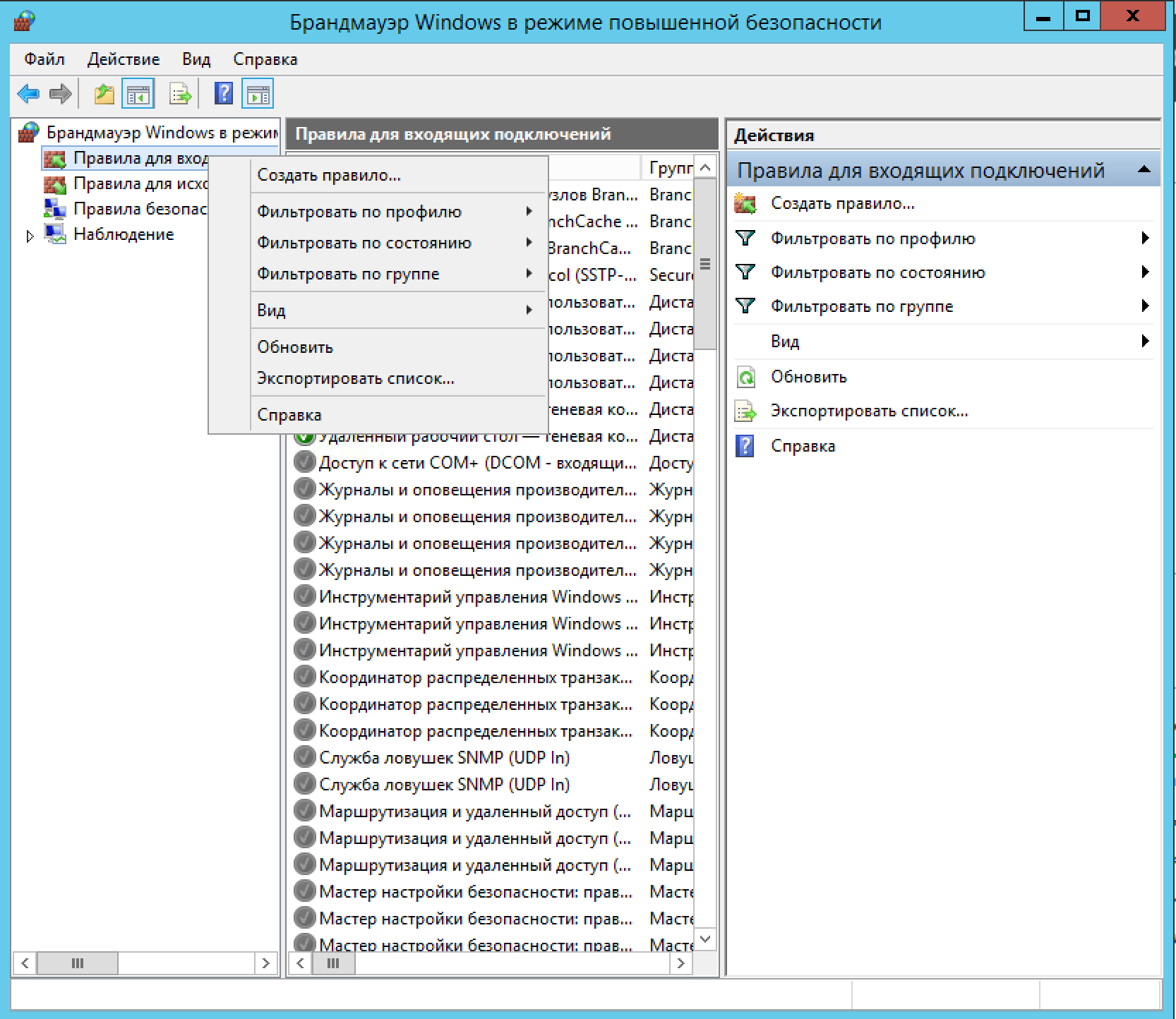
Откроется новое окно, где необходимо будет установить тип правила брандмауэра для нового порта и ввести данные, которые были указаны ранее в процессе изменения параметра.
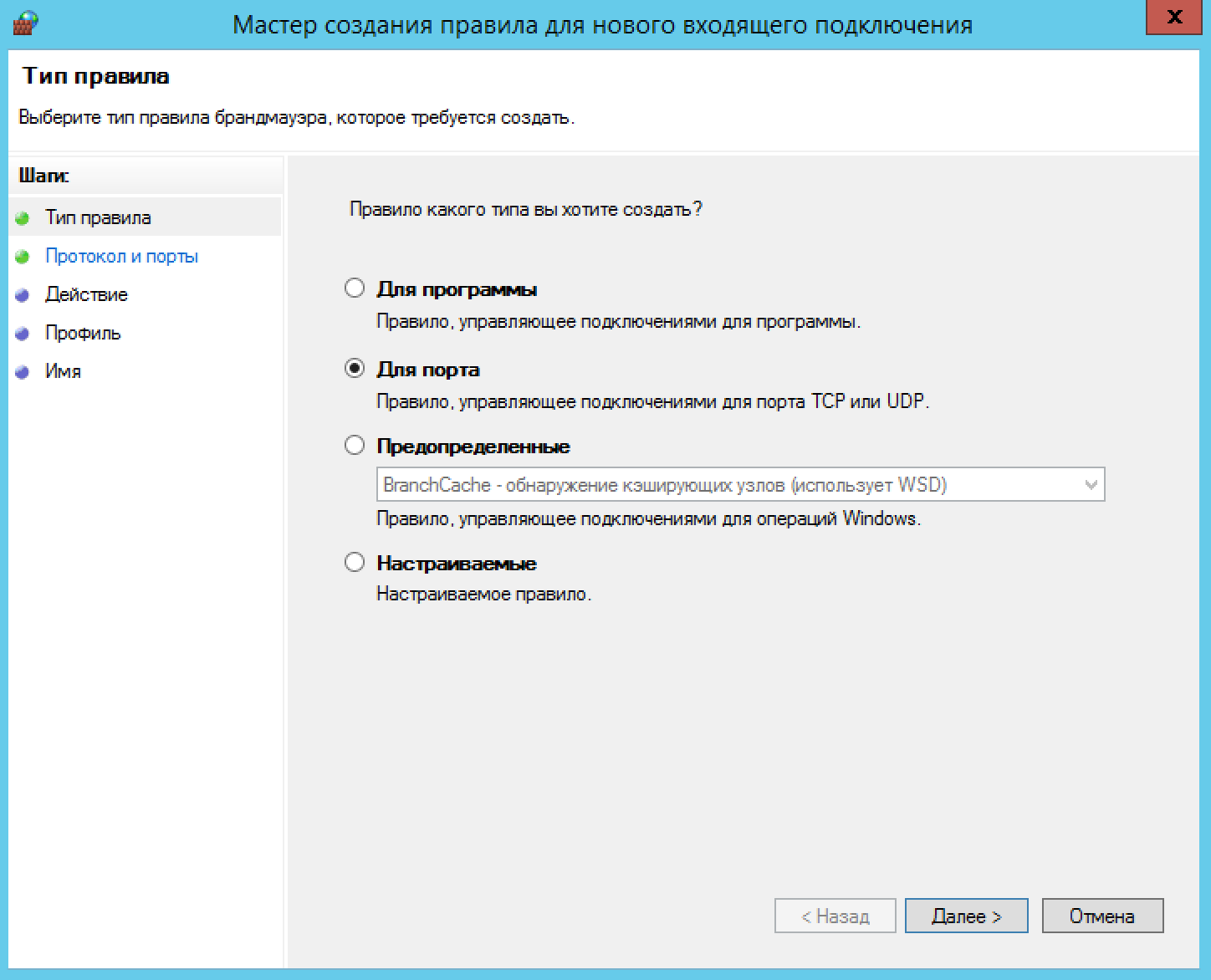
После осуществления этих процедур, следующее, что необходимо сделать – это указать профиль, на который будет действовать правило.
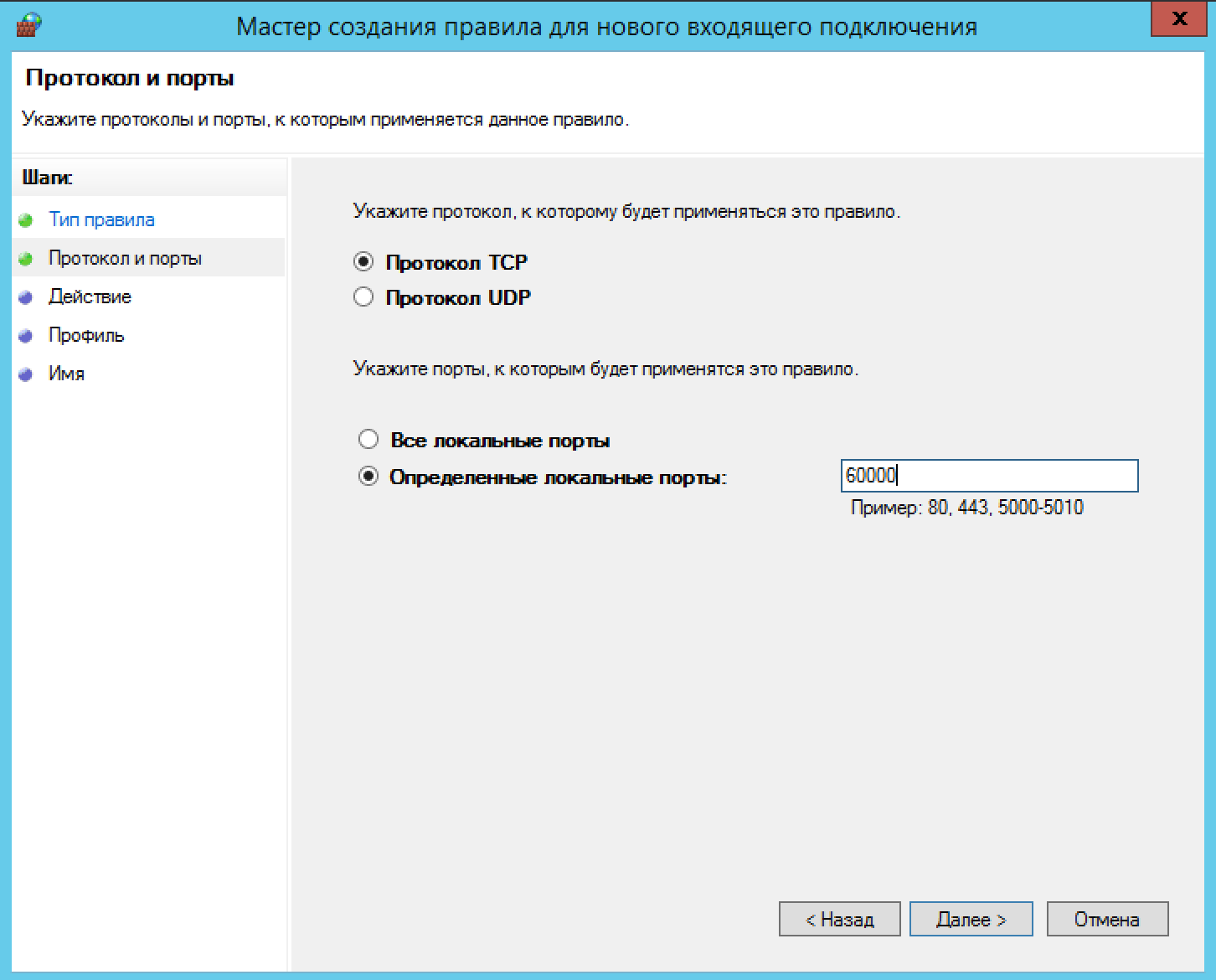
Следующий шаг - разрешение подключения RDP для созданного нового порта.
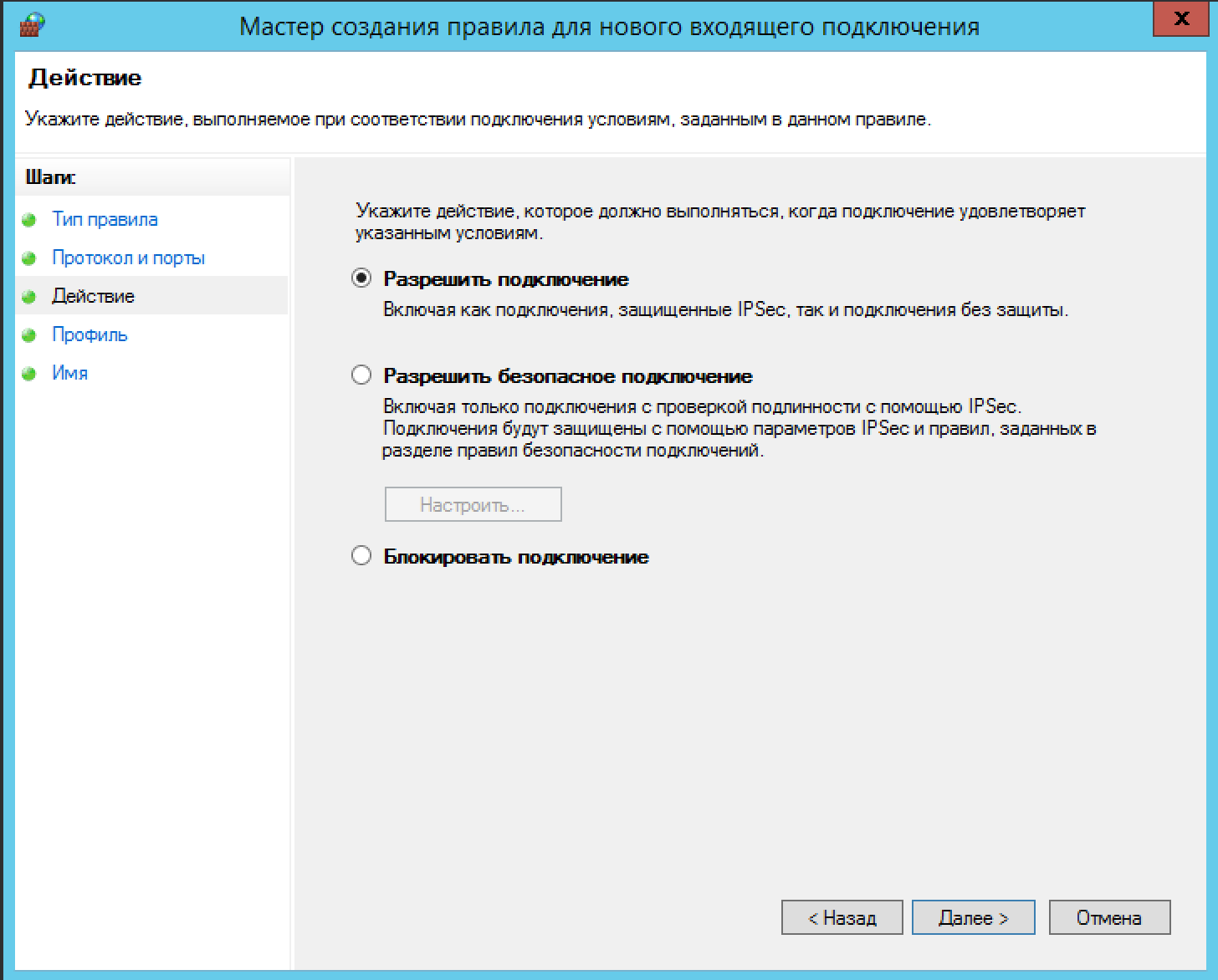
Выбираются нужные сферы, в зависимости от того, где сервер будет работать.
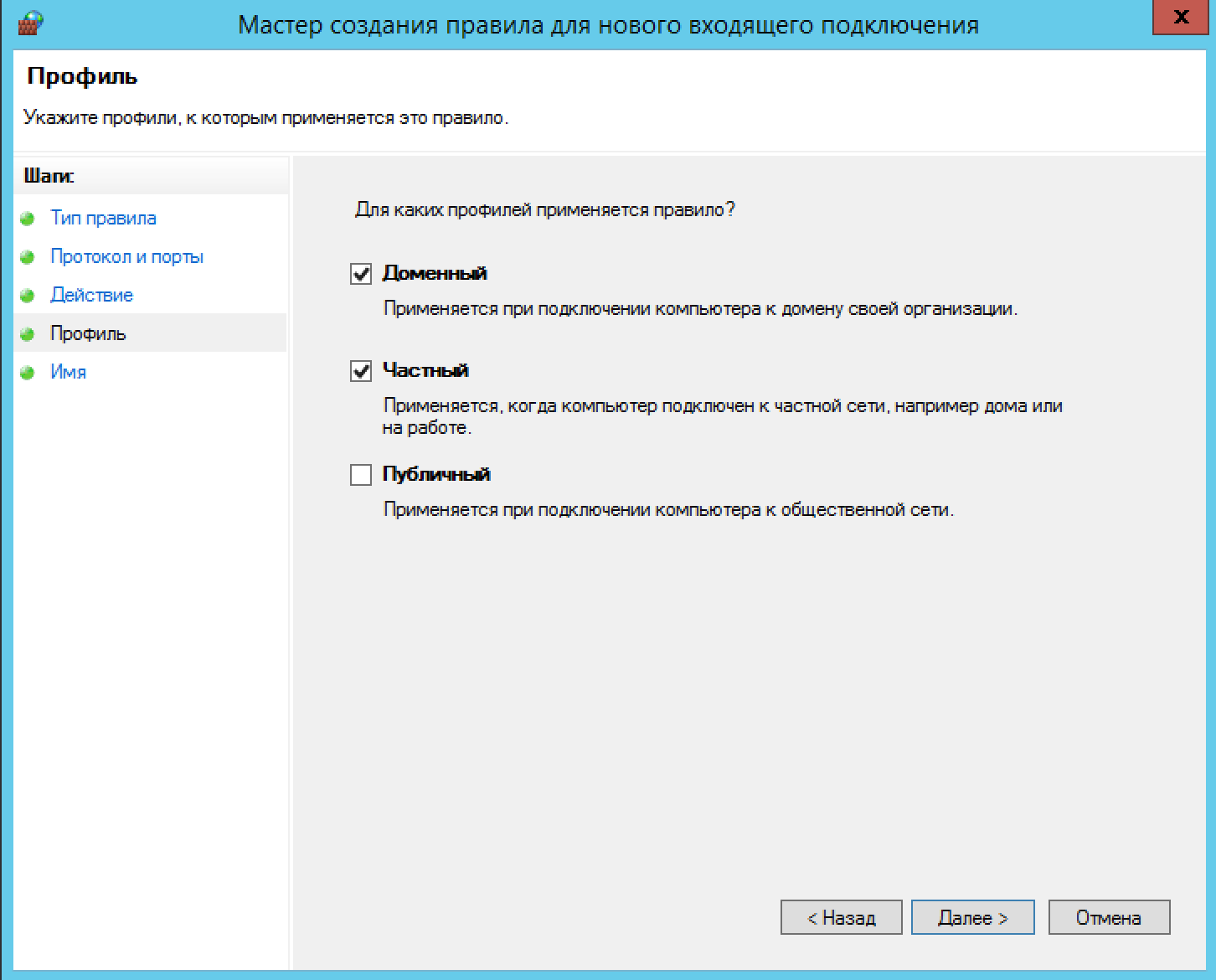
Затем требуется задать название для данного правила, выбрав уникальные данные.
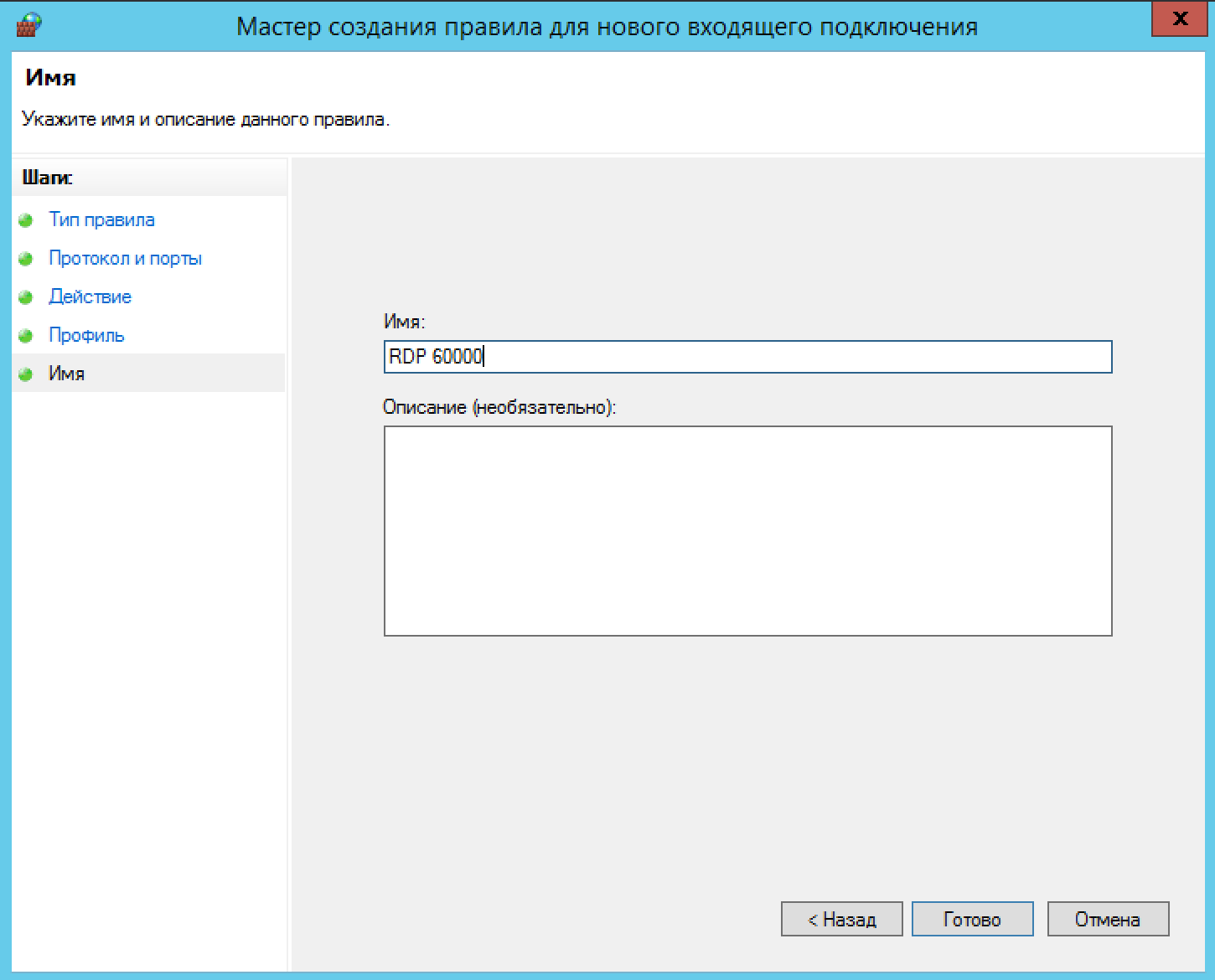
Последний шаг – перезагрузка системы. При правильном внесении изменений проблем в работе наблюдаться не должно. Далее вы будете подключаться к удаленному серверу через новый заданный порт по протоколу RDP. Для корректного входа необходимо указывать имя порта через двоеточие после указания IP-адреса сервера.

